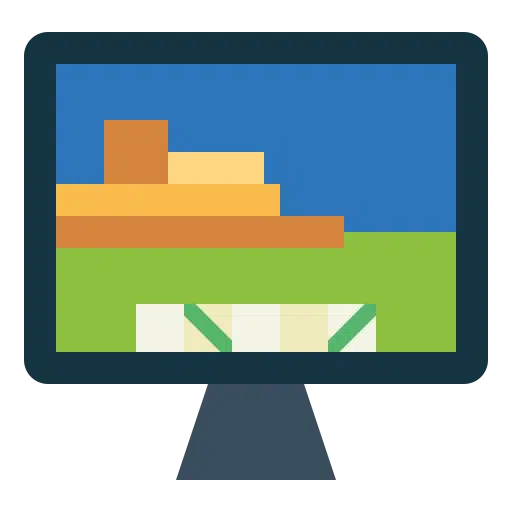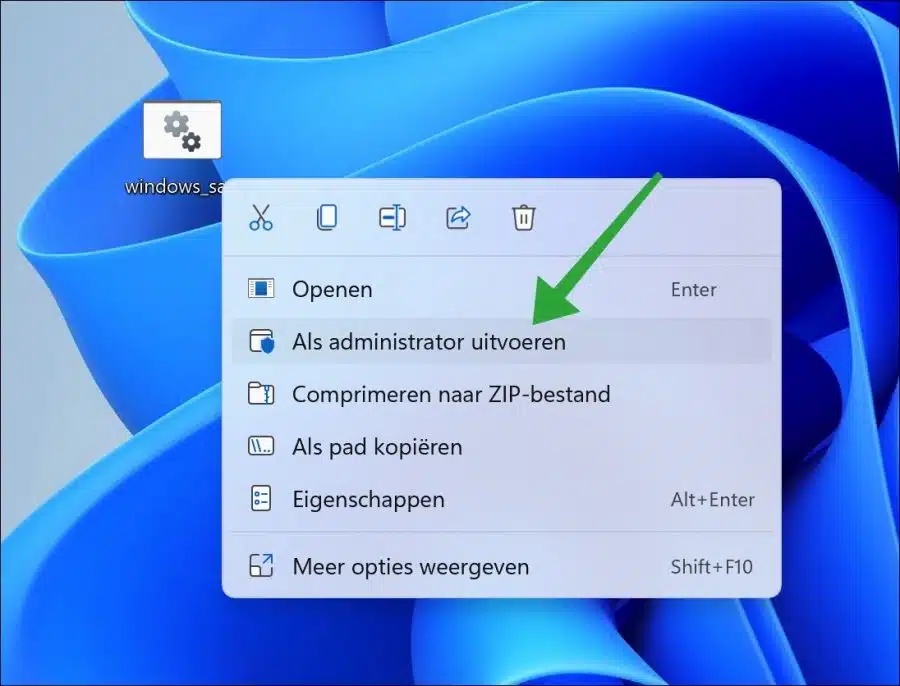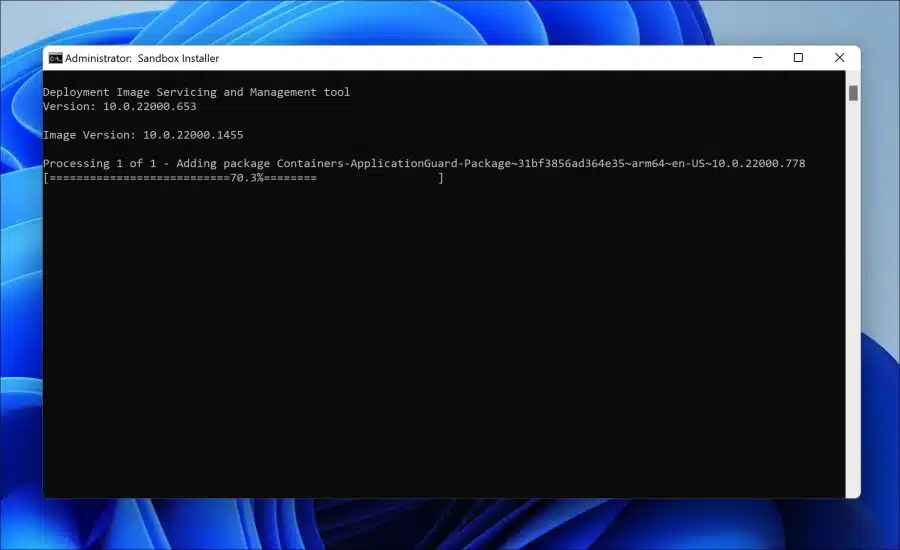Bac à sable Windows est un outil de Windows 11 ou 10 qui vous permet de lancer des applications dans un environnement virtualisé. On l'appelle Sandbox car il s'agit d'un environnement protégé au sein du système d'exploitation.
L'avantage de Windows Sandbox est que vous pouvez l'utiliser pour des tests. Les applications et modifications que vous installez dans le bac à sable ne seront pas reflétées sur le système d'exploitation.
Windows Sandbox offre plusieurs avantages par rapport aux machines virtuelles traditionnelles. Il utilise moins d'espace disque, est plus rapide à configurer et est plus sécurisé car il est complètement isolé du système d'exploitation. L'inconvénient est qu'il s'agit d'une fonction disponible uniquement dans Version Windows professionnelle et licences Entreprise. Donc pas dans une maison Windows standard versie.
Si vous souhaitez toujours utiliser Windows Sandbox dans Windows Home, cela est possible via un script. Dans cet article, vous pouvez lire comment installer Windows Sandbox dans Windows Home.
Installez Windows Sandbox dans Windows 11 ou 10 Famille
Il est important avant de procéder que vous activer la virtualisation dans l'EUFI/BIOS. Copiez et collez le script ci-dessous via un nouveau document texte dans le bloc-notes.
@echo off
echo Checking for permissions
>nul 2>&1 "%SYSTEMROOT%\system32\cacls.exe" "%SYSTEMROOT%\system32\config\system"
echo Permission check result: %errorlevel%
REM --> If error flag set, we do not have admin.
if '%errorlevel%' NEQ '0' (
echo Requesting administrative privileges...
goto UACPrompt
) else ( goto gotAdmin )
:UACPrompt
echo Set UAC = CreateObject^("Shell.Application"^) > "%temp%\getadmin.vbs"
echo UAC.ShellExecute "%~s0", "", "", "runas", 1 >> "%temp%\getadmin.vbs"
echo Running created temporary "%temp%\getadmin.vbs"
timeout /T 2
"%temp%\getadmin.vbs"
exit /B
:gotAdmin
if exist "%temp%\getadmin.vbs" ( del "%temp%\getadmin.vbs" )
pushd "%CD%"
CD /D "%~dp0"
echo Batch was successfully started with admin privileges
echo .
cls
Title Sandbox Installer
pushd "%~dp0"
dir /b %SystemRoot%\servicing\Packages\*Containers*.mum >sandbox.txt
for /f %%i in ('findstr /i . sandbox.txt 2^>nul') do dism /online /norestart /add-package:"%SystemRoot%\servicing\Packages\%%i"
del sandbox.txt
Dism /online /enable-feature /featurename:Containers-DisposableClientVM /LimitAccess /ALL
pause
Si vous ne pouvez pas copier le script avec les entrées, téléchargez le script ici.
Enregistrez le script sous « windows_sandbox_install.bat ». En tant que fichier batch. Faites un clic droit sur le fichier et cliquez sur « Exécuter en tant qu'administrateur ».
Attendez que Windows Sandbox soit installé dans l'accueil Windows.
Vous pouvez maintenant installer Windows Sandbox via le pièces optionnelles. J'espère que cela vous a aidé. Merci pour la lecture!
Lire aussi: Activez Hyper-V ou installez Hyper-V dans Windows 11/10 Famille